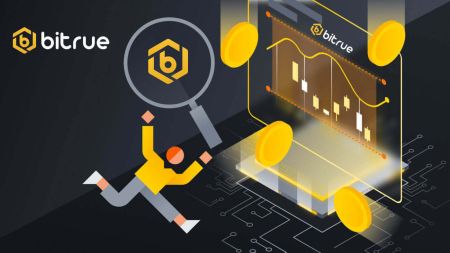Bitrue Rekening openen - Bitrue Netherlands - Bitrue Nederland
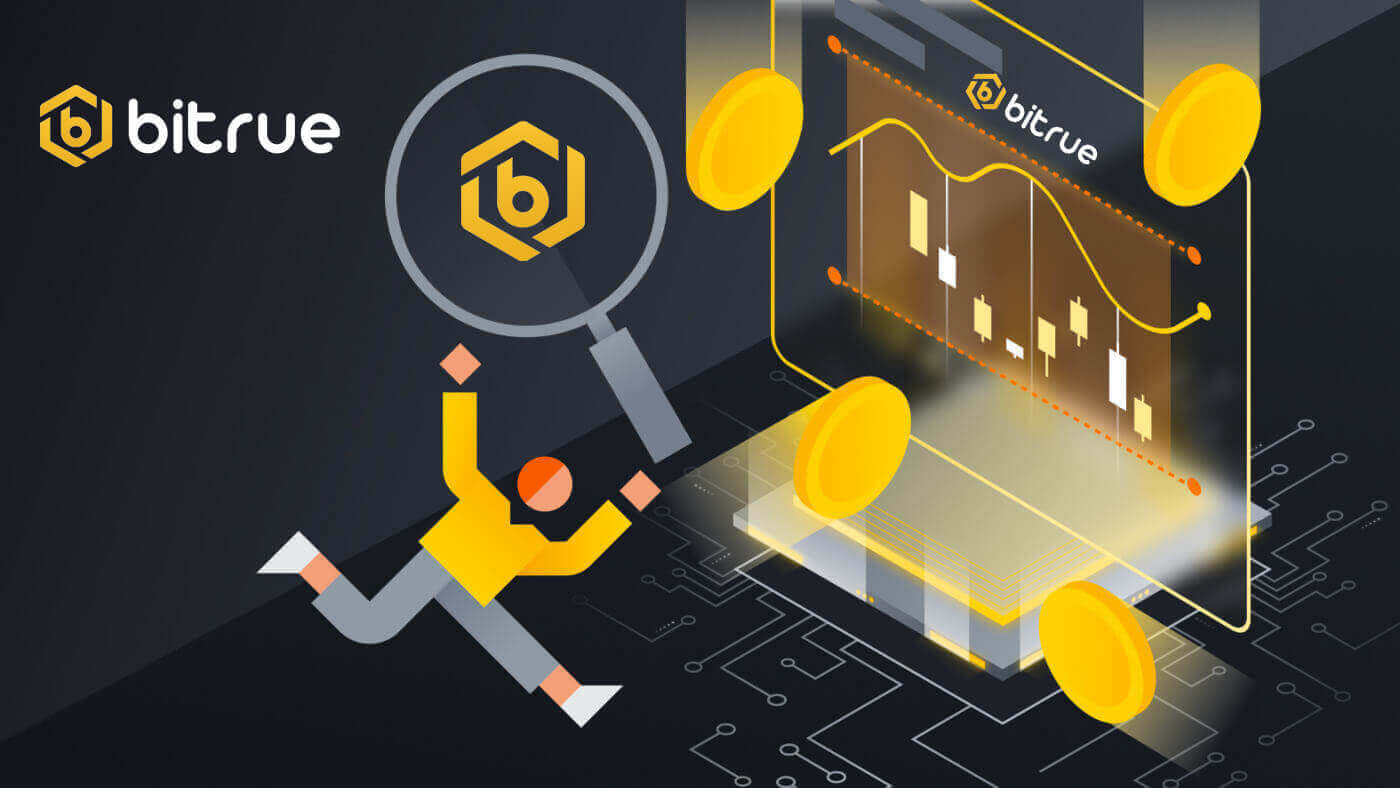
Hoe u een account opent op Bitrue
Hoe u een Bitrue-account opent met e-mail
1. Om toegang te krijgen tot het openingsaccountformulier, gaat u naar Bitrue en kiest u Aanmelden op de pagina in de rechterbovenhoek.
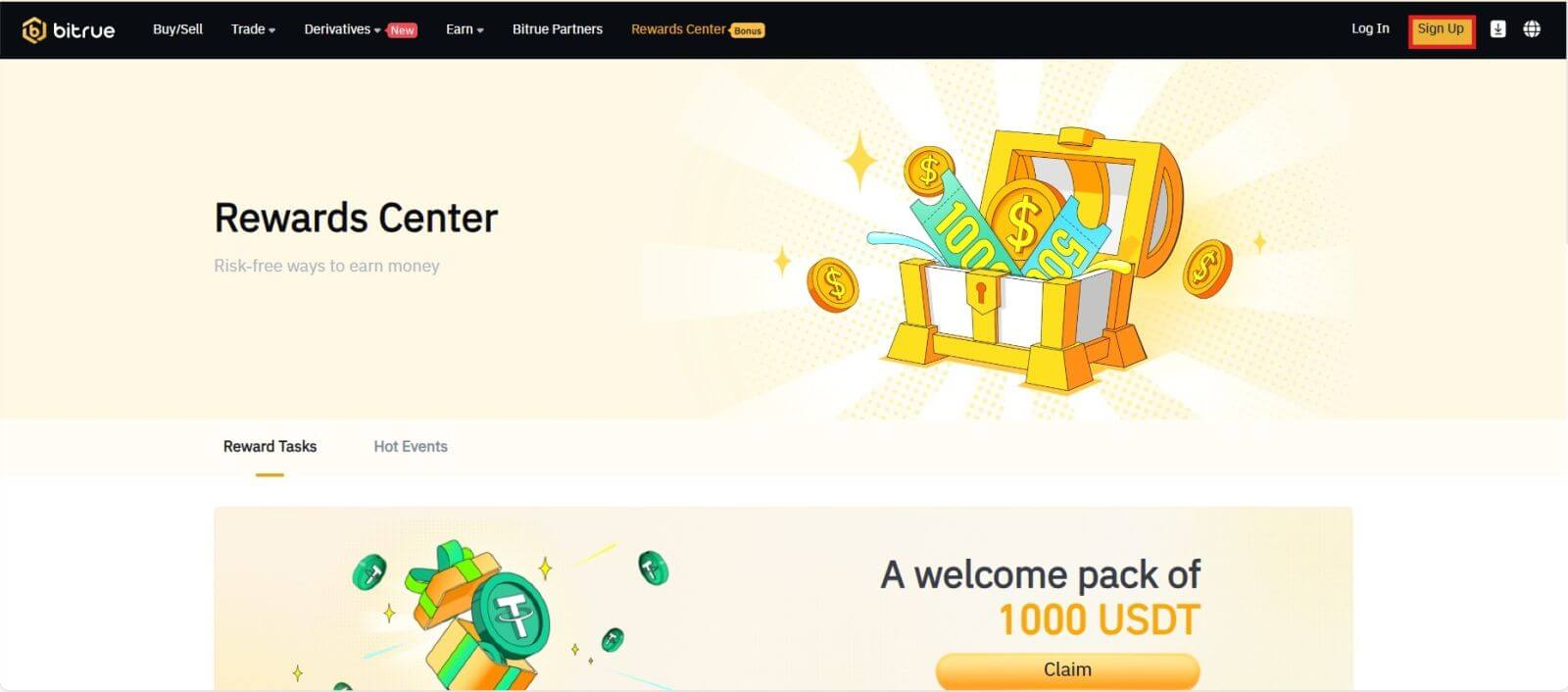
- U moet uw e-mailadres invoeren in het daarvoor bestemde veld op de aanmeldingspagina.
- Om het e-mailadres dat u aan de app heeft gekoppeld te bevestigen, klikt u op "Verzenden" in het onderstaande vak.
- Om uw e-mailadres te verifiëren, voert u de code in die u in de mailbox heeft ontvangen.
- Maak een sterk wachtwoord en controleer het nogmaals.
- Nadat u de servicevoorwaarden en het privacybeleid van Bitrue hebt gelezen en ermee akkoord bent gegaan, klikt u op "Aanmelden"
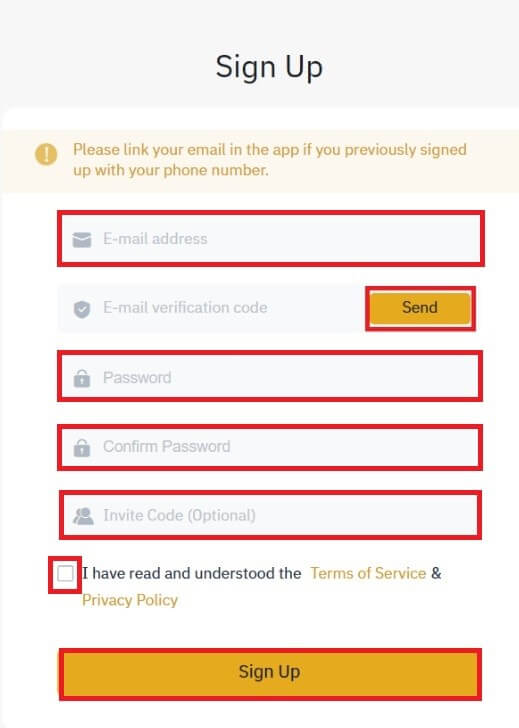
*OPMERKING:
- Uw wachtwoord (zonder spaties) moet minimaal een cijfer bevatten.
- Zowel hoofdletters als kleine letters.
- Lengte van 8–20 tekens.
- Een uniek symbool @!%?()_~=*+-/:;,.^
- Zorg ervoor dat u de verwijzings-ID (optioneel) invult als een vriend voorstelt dat u zich aanmeldt voor Bitrue.
- De Bitrue-app maakt handelen ook gemakkelijk. Volg deze procedures om telefonisch een account voor Bitrue te openen.
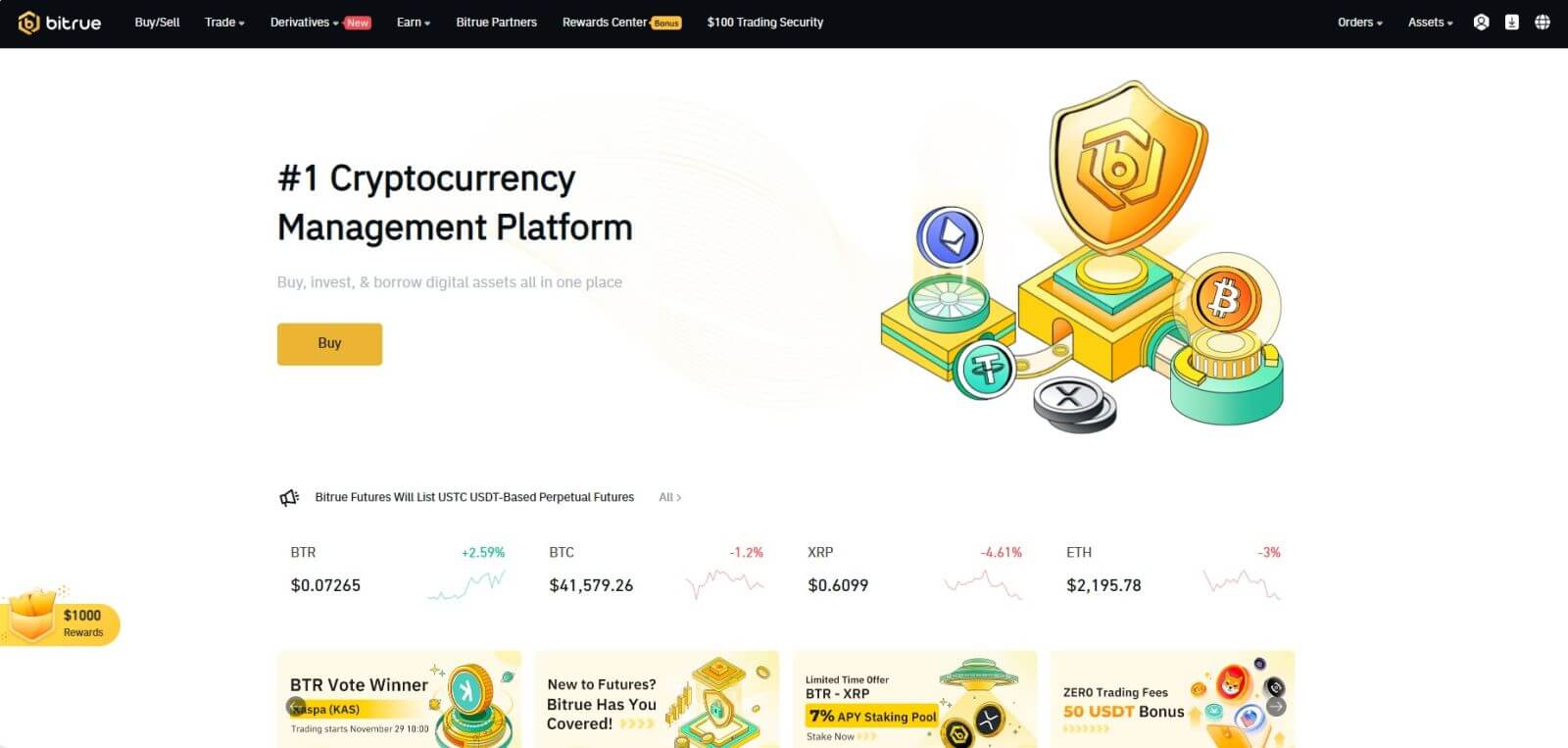
Hoe u een account opent in de Bitrue-app
Stap 1: Bezoek de Bitrue-app om de gebruikersinterface van de startpagina te bekijken.
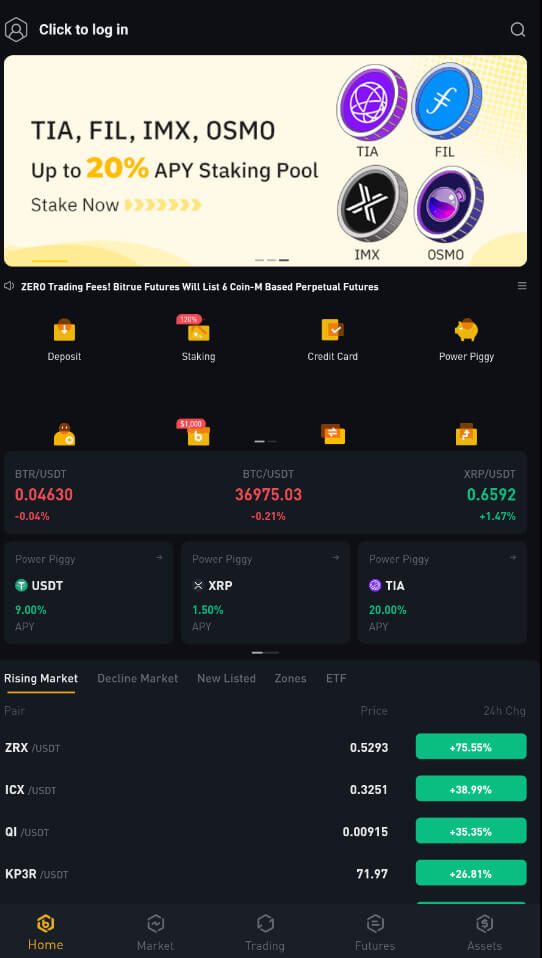
Stap 2 : Selecteer ‘Klik om in te loggen’.
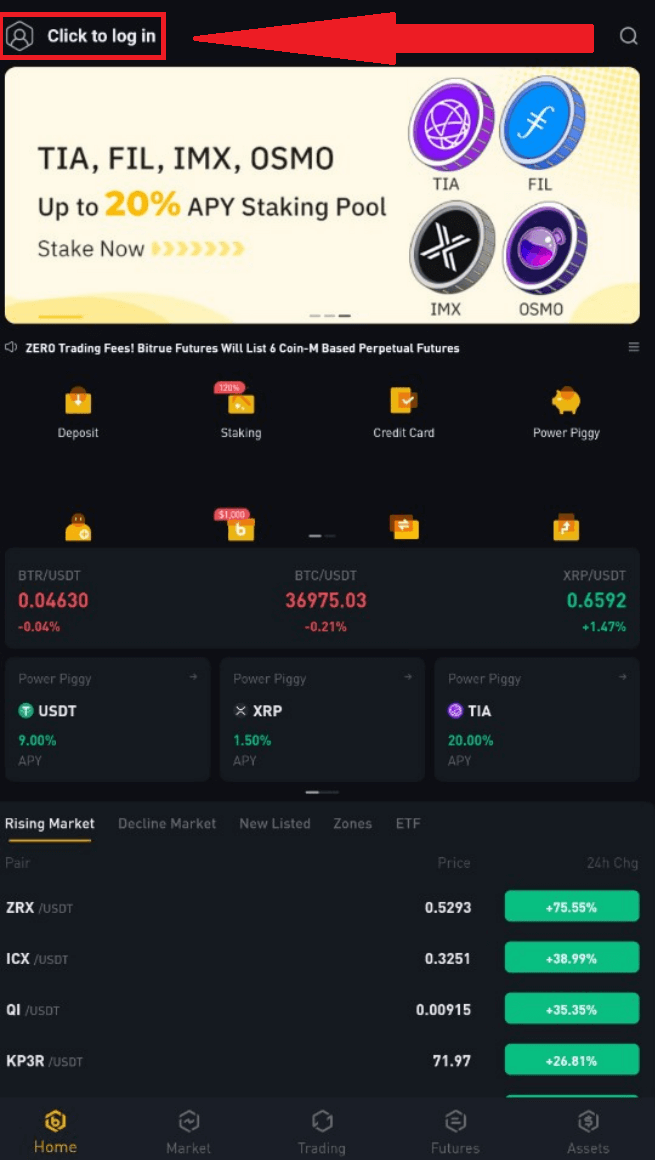
Stap 3 : Kies onderaan "Meld je nu aan" en ontvang een bevestigingscode door je e-mailadres in te voeren.
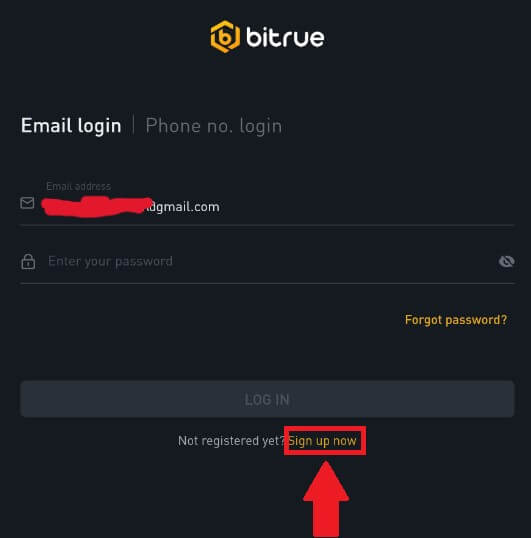
Stap 4: Momenteel moet u een veilig wachtwoord aanmaken.
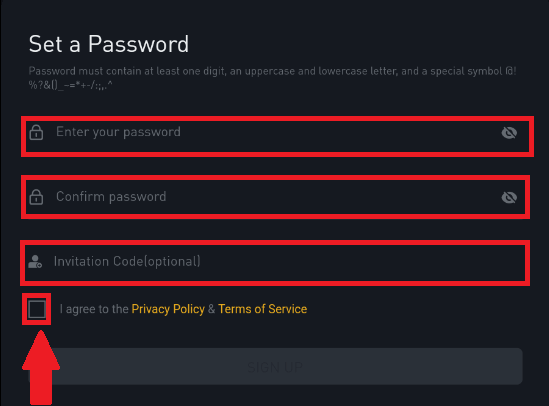
Stap 5 : Klik op "AANMELDEN" nadat u het "Privacybeleid en de Servicevoorwaarden" hebt gelezen en het onderstaande vakje hebt aangevinkt om aan te geven dat u zich wilt aanmelden.
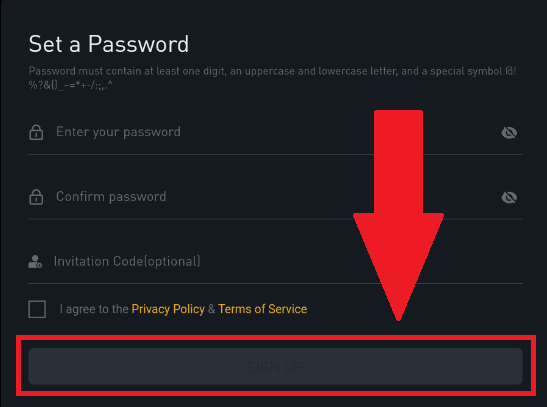
Mogelijk ziet u deze startpagina-interface nadat u met succes een account heeft geopend. 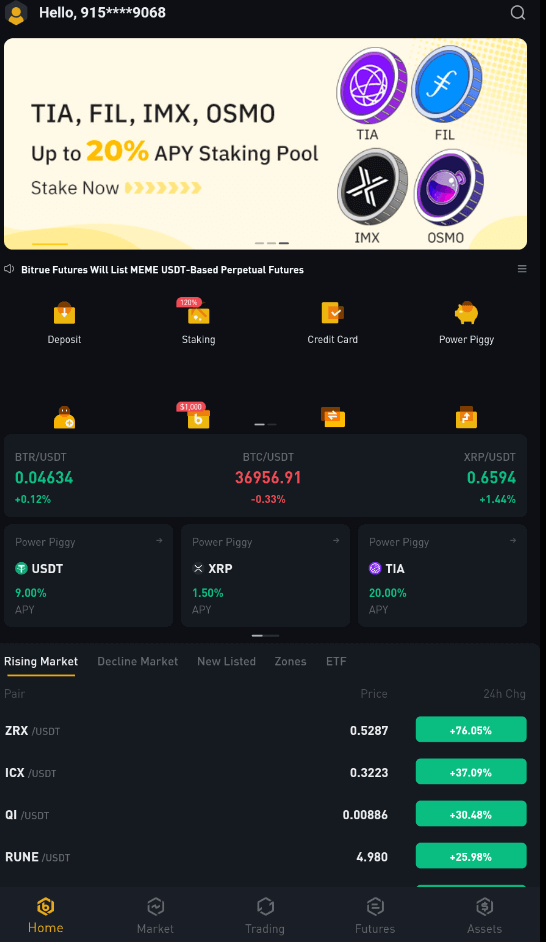
Veelgestelde vragen (FAQ)
Waarom kan ik geen sms-verificatiecodes ontvangen?
- In een poging om de gebruikerservaring te verbeteren, breidt Bitrue voortdurend de reikwijdte van sms-authenticatie uit. Niettemin worden bepaalde landen en regio's momenteel niet ondersteund.
- Controleer onze wereldwijde SMS-dekkingslijst om te zien of uw locatie gedekt is als u SMS-authenticatie niet kunt inschakelen. Gebruik Google Authenticatie als uw primaire tweefactorauthenticatie als uw locatie niet op de lijst staat.
- De handleiding over het inschakelen van Google-authenticatie (2FA) kan u wellicht van pas komen.
- De volgende acties moeten worden ondernomen als u nog steeds geen sms-codes kunt ontvangen, zelfs nadat u sms-authenticatie hebt geactiveerd, of als u momenteel in een land of regio woont die onder onze wereldwijde sms-dekkingslijst valt:
- Zorg ervoor dat er een sterk netwerksignaal op uw mobiele apparaat is.
- Schakel alle oproepblokkerings-, firewall-, antivirus- en/of bellerprogramma's op uw telefoon uit die kunnen voorkomen dat ons SMS-codenummer werkt.
- Schakel uw telefoon weer in.
- Probeer in plaats daarvan stemverificatie.
Waarom kan ik geen e-mails ontvangen van Bitrue
Als u geen e-mails van Bitrue ontvangt, volgt u de onderstaande instructies om de instellingen van uw e-mail te controleren:- Bent u ingelogd op het e-mailadres dat is geregistreerd bij uw Bitru-account? Soms bent u mogelijk afgemeld bij uw e-mail op uw apparaten en kunt u de e-mails van Bitrue daarom niet zien. Log in en vernieuw.
- Heeft u de spammap van uw e-mail gecontroleerd? Als u merkt dat uw e-mailserviceprovider Bitrue-e-mails in uw spammap plaatst, kunt u deze als “veilig” markeren door de e-mailadressen van Bitrue op de witte lijst te zetten. U kunt verwijzen naar Bitrue-e-mails op de witte lijst zetten om dit in te stellen.
- Adressen voor witte lijst:
- [email protected]
- [email protected]
- [email protected]
- [email protected]
- [email protected]
- [email protected]
- [email protected]
- [email protected]
- [email protected]
- [email protected]
- [email protected]
- [email protected]
- [email protected]
- [email protected]
- [email protected]
- Werkt uw e-mailclient of serviceprovider normaal? U kunt de instellingen van de e-mailserver controleren om te bevestigen dat er geen beveiligingsconflict is veroorzaakt door uw firewall of antivirussoftware.
- Is uw e-mailinbox vol? Als u de limiet heeft bereikt, kunt u geen e-mails meer verzenden of ontvangen. U kunt enkele oude e-mails verwijderen om ruimte vrij te maken voor meer e-mails.
- Open indien mogelijk een account met veelgebruikte e-maildomeinen, zoals Gmail, Outlook, enz.
Hoe u zich kunt terugtrekken uit Bitrue
Hoe Crypto uit Bitrue te verwijderen
Crypto opnemen op Bitrue (web)
Stap 1 : Voer uw Bitrue- accountgegevens in en klik op [Assets]-[Opnemen] in de rechterbovenhoek van de pagina.

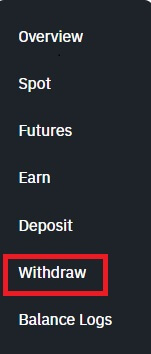
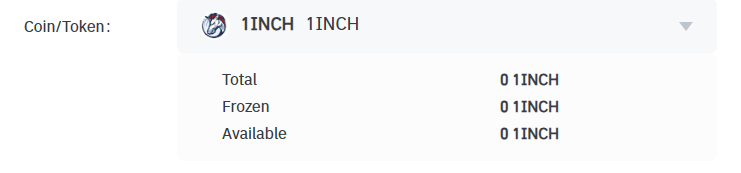
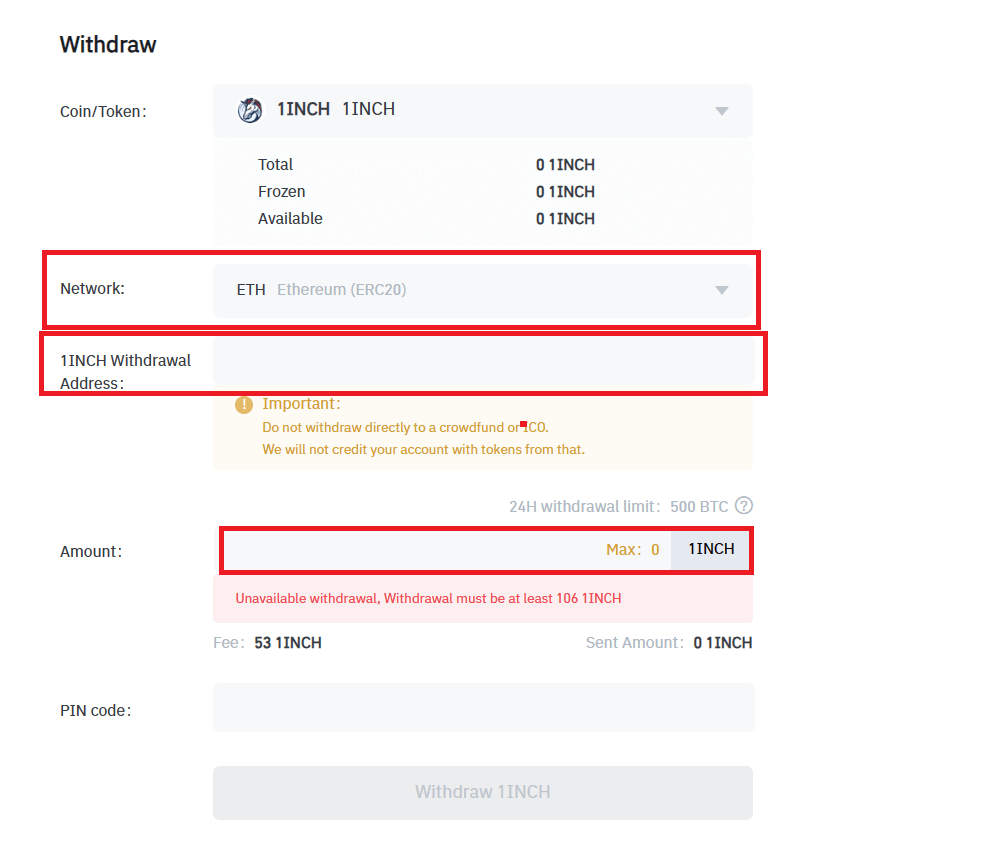
OPMERKING: Neem niet rechtstreeks op in een crowdfund of ICO, omdat Bitrue uw account daar niet met tokens van zal crediteren.


Waarschuwing: als u de verkeerde informatie invoert of het verkeerde netwerk selecteert bij het uitvoeren van een overdracht, gaan uw bezittingen permanent verloren. Zorg ervoor dat de gegevens correct zijn voordat u een overboeking uitvoert.
Crypto opnemen op Bitrue (app)
Stap 1: Klik op de hoofdpagina op [Assets].
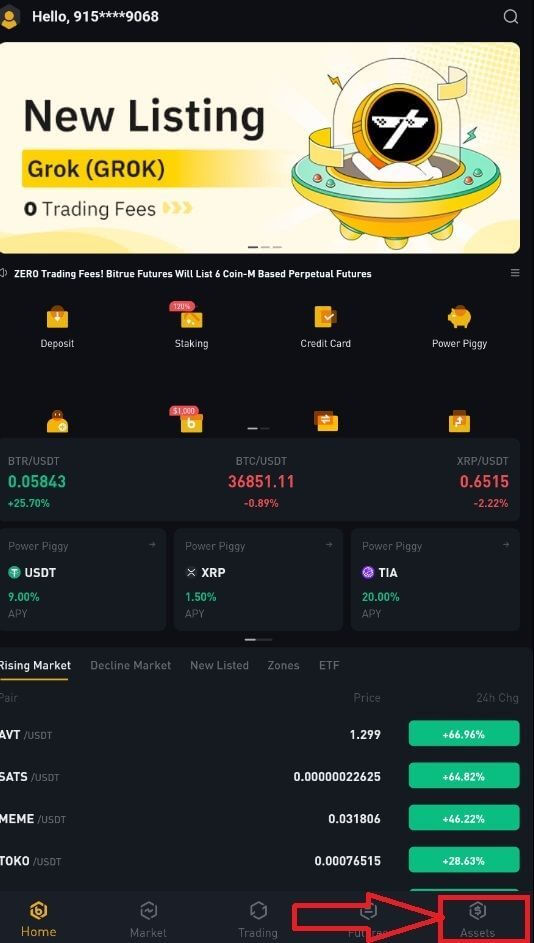
Stap 2: Kies de knop [Opnemen]. Stap 3 : Selecteer de cryptocurrency die u wilt opnemen. In dit voorbeeld nemen we 1INCH in. Selecteer vervolgens het netwerk. Waarschuwing: als u de verkeerde informatie invoert of het verkeerde netwerk selecteert bij het uitvoeren van een overdracht, gaan uw bezittingen permanent verloren. Zorg ervoor dat de gegevens correct zijn voordat u een overboeking uitvoert. Stap 4: Voer vervolgens het adres van de ontvanger in en het bedrag aan munten dat u wilt opnemen. Kies ten slotte [Opnemen] om te bevestigen.
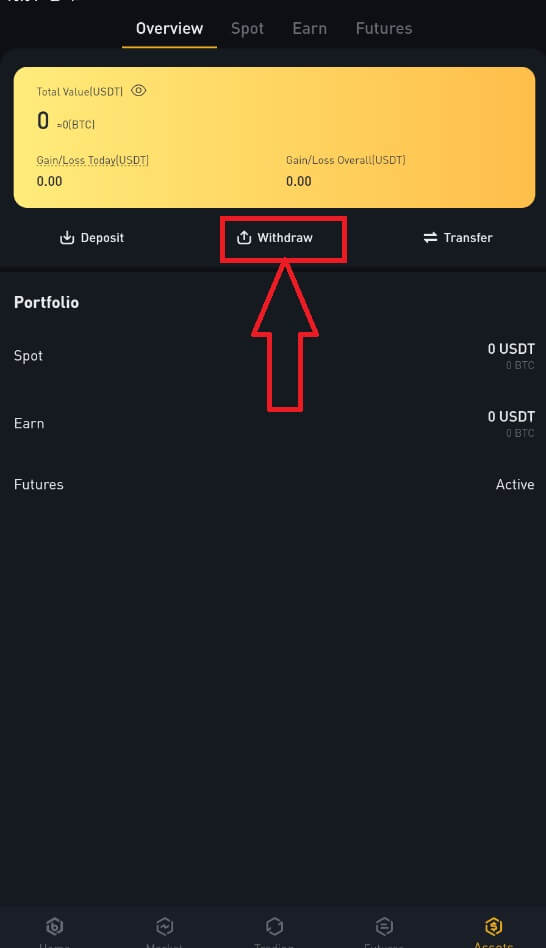
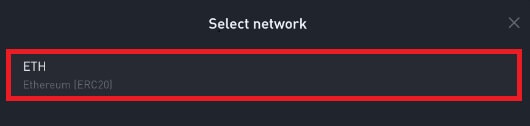
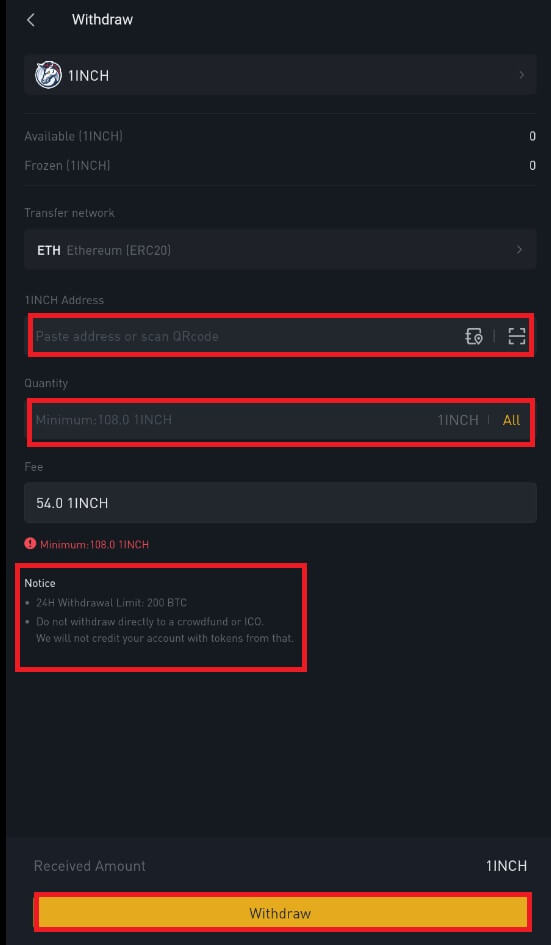
Hoe Crypto te verkopen aan een creditcard of bankpas in Bitrue
Crypto verkopen aan creditcard/betaalkaart (web)
U kunt uw cryptocurrencies nu verkopen voor fiatvaluta en ze rechtstreeks naar uw creditcard of betaalkaart op Bitrue laten overboeken.Stap 1: Voer uw Bitrue-accountgegevens in en klik linksboven op [Kopen/Verkopen].
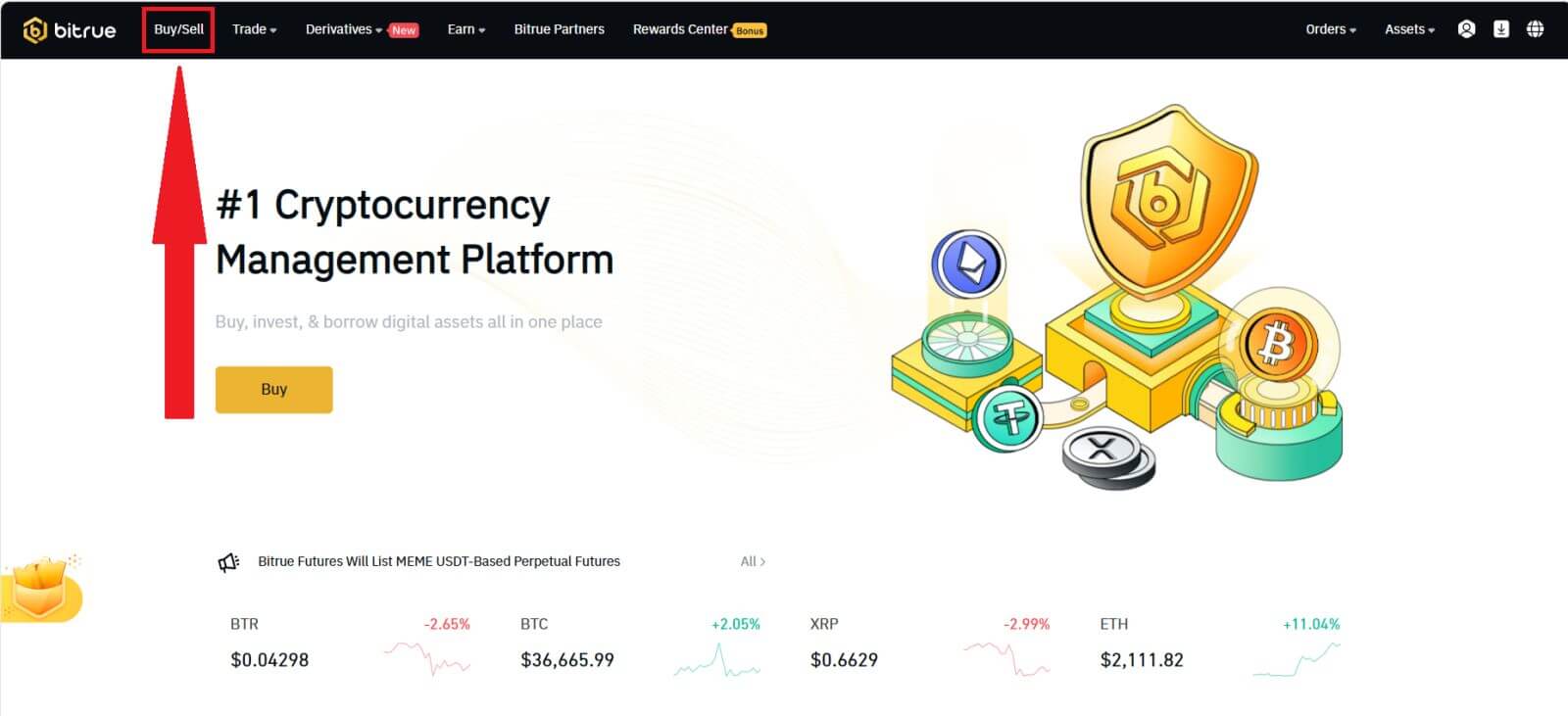
Hier kunt u kiezen uit drie verschillende manieren om in cryptocurrency te handelen.
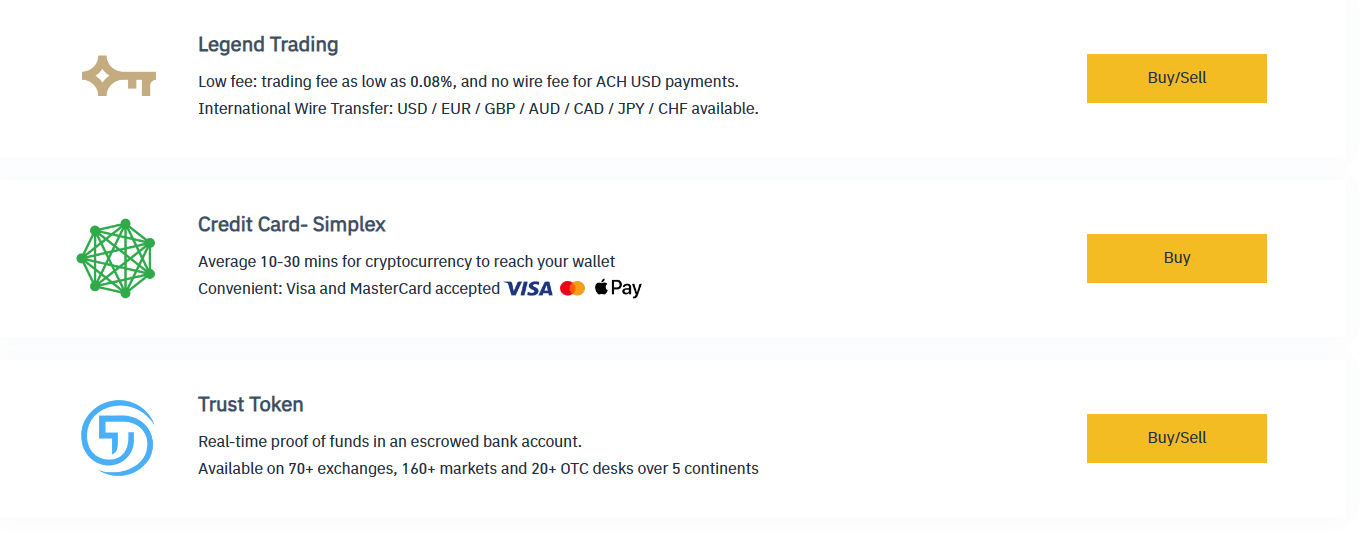


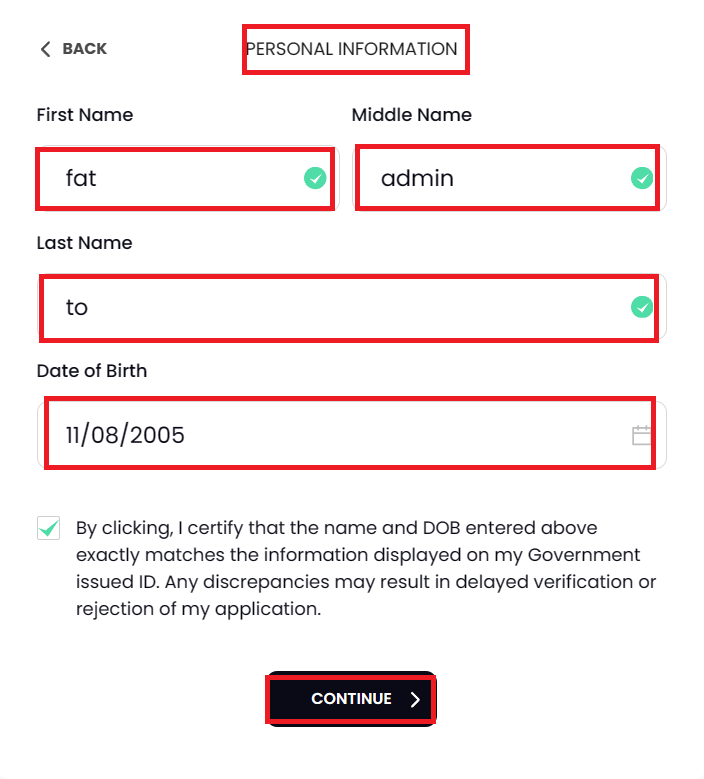
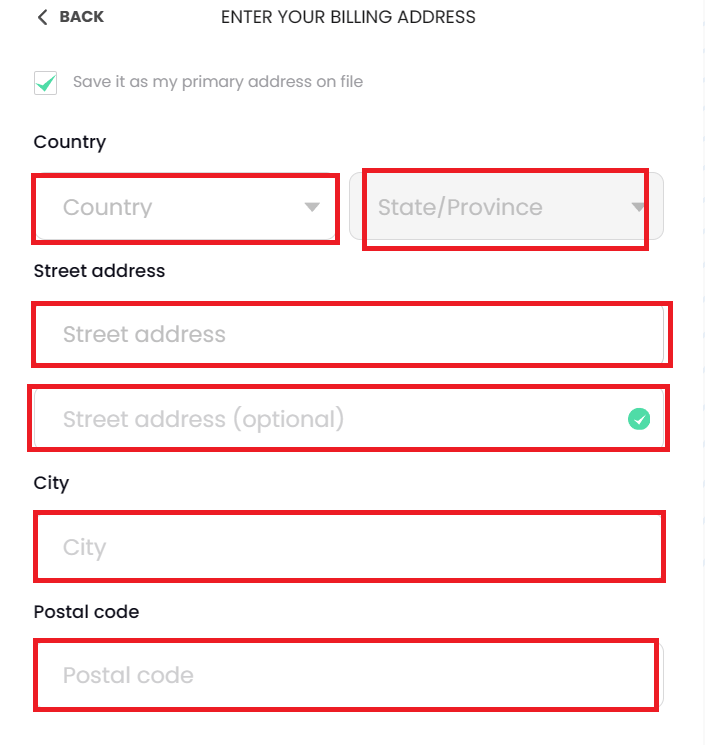
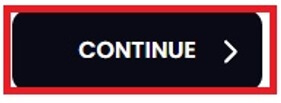
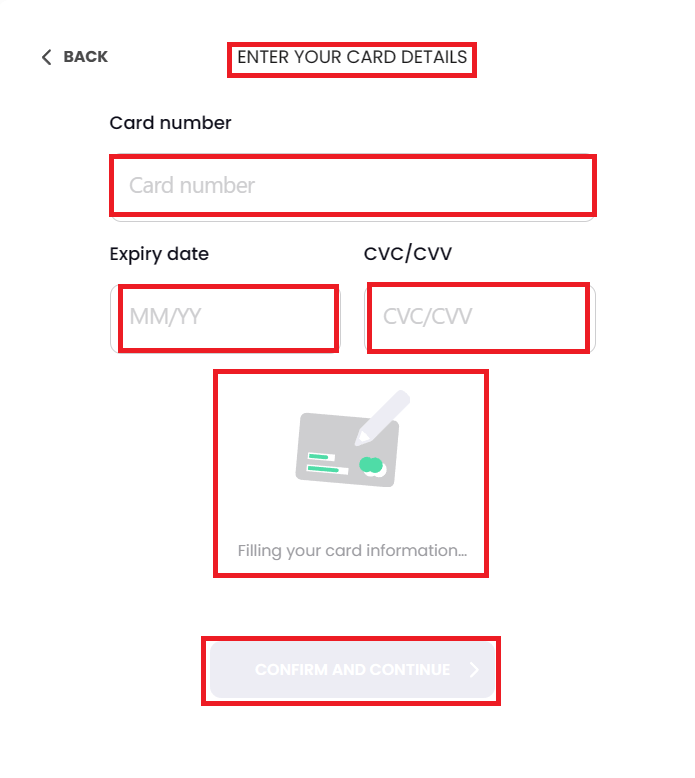
Crypto verkopen aan creditcard/betaalkaart (app)
Stap 1: Voer uw Bitrue-accountgegevens in en klik op [Credit Card] op de startpagina.

Stap 2: Voer het e-mailadres in dat u heeft gebruikt om u aan te melden bij uw account.
Stap 3: Kies de IBAN-kaart (International Bank Account Number) of VISA-kaart waarop u uw geld wilt ontvangen.
Stap 4: Kies de cryptocurrency die u wilt verkopen.
Stap 5: Vul het bedrag in dat u wilt verkopen. U kunt van fiatvaluta wisselen als u een andere wilt kiezen. U kunt ook de functie Terugkerende verkoop inschakelen om reguliere crypto-verkopen via kaarten te plannen.
Stap 6: Gefeliciteerd! De transactie is voltooid.
Veelgestelde vragen (FAQ)
Waarom is mijn opname nu niet aangekomen?
Ik heb geld opgenomen van Bitrue naar een andere beurs of portemonnee, maar ik heb mijn geld nog niet ontvangen. Waarom?
Het overboeken van geld van uw Bitru-account naar een andere beurs of portemonnee omvat drie stappen:- Opnameverzoek op Bitrue
- Bevestiging van Blockchain-netwerk
- Stort op het overeenkomstige platform
Het kan echter nog enige tijd duren voordat die specifieke transactie wordt bevestigd en zelfs nog langer voordat het geld uiteindelijk in de bestemmingsportefeuille wordt bijgeschreven. Het aantal vereiste ‘netwerkbevestigingen’ varieert voor verschillende blockchains.
Bijvoorbeeld:
- Alice besluit 2 BTC van Bitrue op te nemen in haar persoonlijke portemonnee. Nadat ze het verzoek heeft bevestigd, moet ze wachten totdat Bitrue de transactie heeft gemaakt en uitgezonden.
- Zodra de transactie is aangemaakt, kan Alice de TxID (transactie-ID) zien op haar Bitrue-portemonneepagina. Op dit punt is de transactie in behandeling (onbevestigd) en worden de 2 BTC tijdelijk bevroren.
- Als alles goed gaat, wordt de transactie bevestigd door het netwerk en ontvangt Alice na twee netwerkbevestigingen de BTC in haar persoonlijke portemonnee.
- In dit voorbeeld moest ze wachten op twee netwerkbevestigingen totdat de storting in haar portemonnee verscheen, maar het vereiste aantal bevestigingen varieert afhankelijk van de portemonnee of beurs.
Vanwege mogelijke netwerkcongestie kan er een aanzienlijke vertraging optreden bij de verwerking van uw transactie. U kunt de transactie-ID (TxID) gebruiken om de status van de overdracht van uw activa op te zoeken met behulp van een blockchain-verkenner.
Opmerking:
- Als de blockchain-verkenner aangeeft dat de transactie niet is bevestigd, wacht dan tot het bevestigingsproces is voltooid. Dit varieert afhankelijk van het blockchain-netwerk.
- Als de blockchain-verkenner laat zien dat de transactie al is bevestigd, betekent dit dat uw geld succesvol is verzonden en dat we u hierover niet verder kunnen helpen. U moet contact opnemen met de eigenaar of het ondersteuningsteam van het bestemmingsadres voor verdere hulp.
- Als de TxID 6 uur nadat u op de bevestigingsknop in het e-mailbericht heeft geklikt, nog niet is gegenereerd, neem dan contact op met onze klantenservice voor hulp en voeg het screenshot van de opnamegeschiedenis van de relevante transactie toe. Zorg ervoor dat u de bovenstaande gedetailleerde informatie verstrekt, zodat de klantenservicemedewerker u tijdig kan helpen.
Wat kan ik doen als ik me terugtrek op het verkeerde adres
Als u per ongeluk geld op het verkeerde adres opneemt, kan Bitrue de ontvanger van uw geld niet vinden en u geen verdere hulp bieden. Ons systeem start het opnameproces zodra u op [Verzenden] klikt nadat u de veiligheidsverificatie heeft voltooid.
Hoe kan ik het geld terughalen dat naar het verkeerde adres is opgenomen?
- Als u uw bezittingen per ongeluk naar een verkeerd adres heeft verzonden en u kent de eigenaar van dit adres, neem dan rechtstreeks contact op met de eigenaar.
- Als uw activa naar het verkeerde adres op een ander platform zijn verzonden, neem dan voor hulp contact op met de klantenondersteuning van dat platform.
- Als u bent vergeten een tag of meme voor opname te schrijven, neem dan contact op met de klantenondersteuning van dat platform en geef hen de TxID van uw opname.